
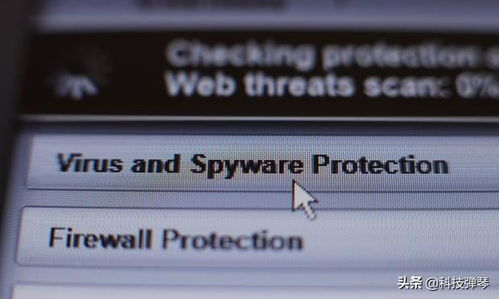
安全模式是Windows操作系统提供的一种特殊启动方式。在这种模式下,电脑只加载最基本的驱动程序和服务,不加载任何非核心的软件和服务。因此,在安全模式下,恶意软件和病毒的活动会受到限制,便于用户进行清理和修复。
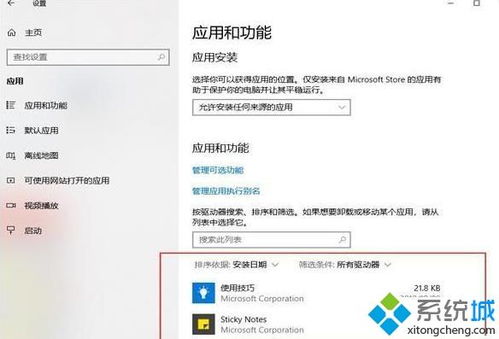
1. 开机时,按下F8键(不同版本的Windows,进入安全模式的快捷键可能有所不同,如Windows 10为Shift F8)。
2. 在出现的启动选项菜单中,使用键盘上的上下箭头键选择“安全模式”。
3. 按下Enter键,电脑将进入安全模式。

1. 使用杀毒软件进行全盘扫描:在安全模式下,打开杀毒软件,进行全盘扫描。如果发现恶意软件,按照杀毒软件的提示进行清除。
2. 手动删除恶意软件:在安全模式下,打开“控制面板”->“程序”->“程序和功能”,找到恶意软件的安装程序,点击“卸载”进行删除。
3. 删除恶意软件的注册表项:打开“运行”窗口,输入“regedit”,打开注册表编辑器。在注册表中查找恶意软件的注册表项,将其删除。
4. 删除恶意软件的文件:在安全模式下,打开文件资源管理器,找到恶意软件的文件,将其删除。
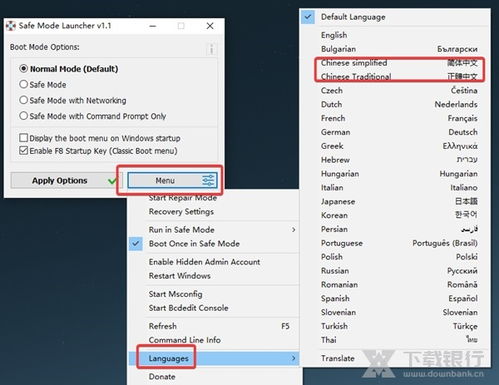
1. 在安全模式下删除恶意软件时,请确保备份重要数据,以防误删。
2. 如果在安全模式下无法删除恶意软件,可以尝试使用其他安全模式,如安全模式带网络连接。
3. 如果恶意软件阻止了杀毒软件的运行,可以尝试使用便携式杀毒软件进行清理。
4. 在安全模式下删除恶意软件后,重启电脑,进入正常模式,检查电脑是否恢复正常。
安全模式是删除恶意软件的有效途径。通过本文的介绍,相信您已经掌握了在安全模式下删除恶意软件的方法。在遇到恶意软件感染电脑时,不妨尝试使用安全模式进行清理,恢复电脑的正常使用。